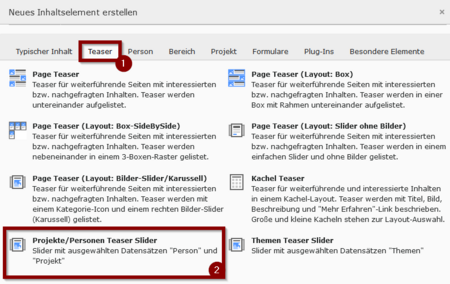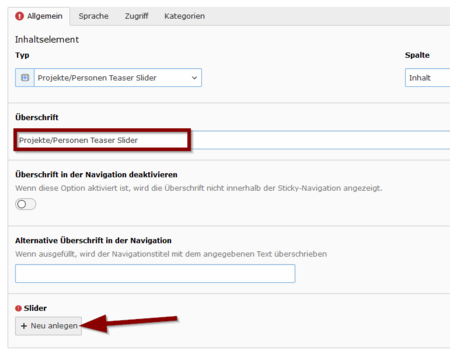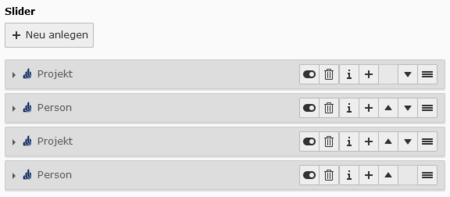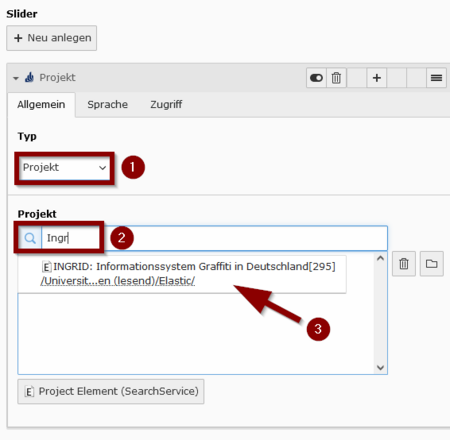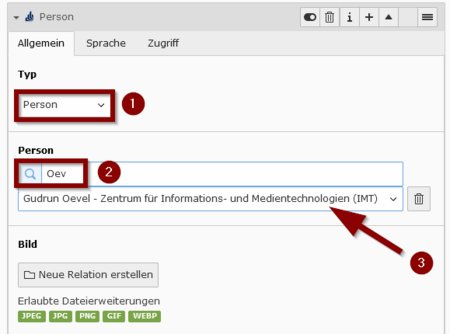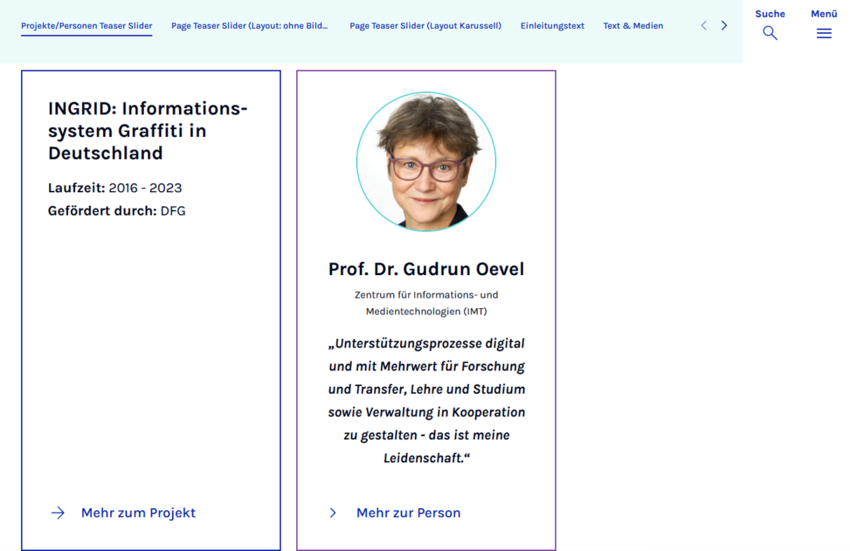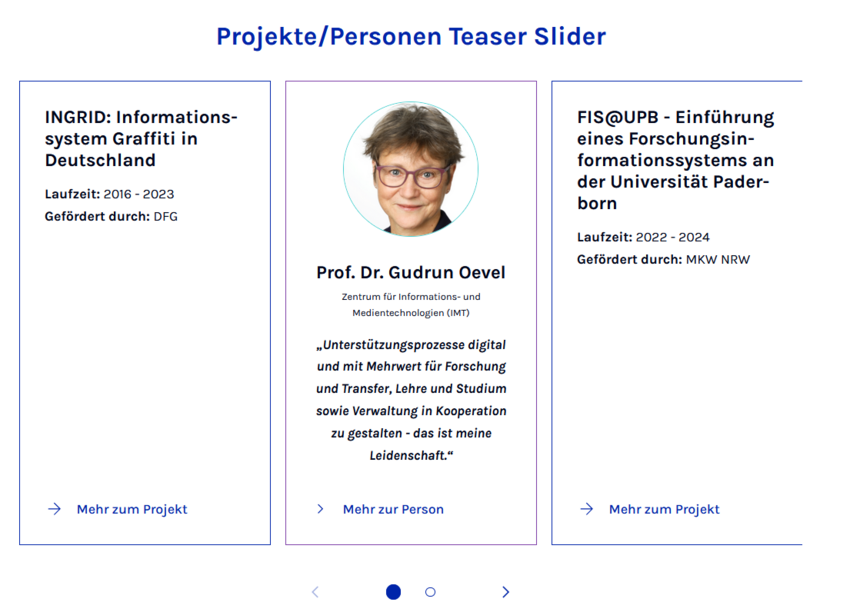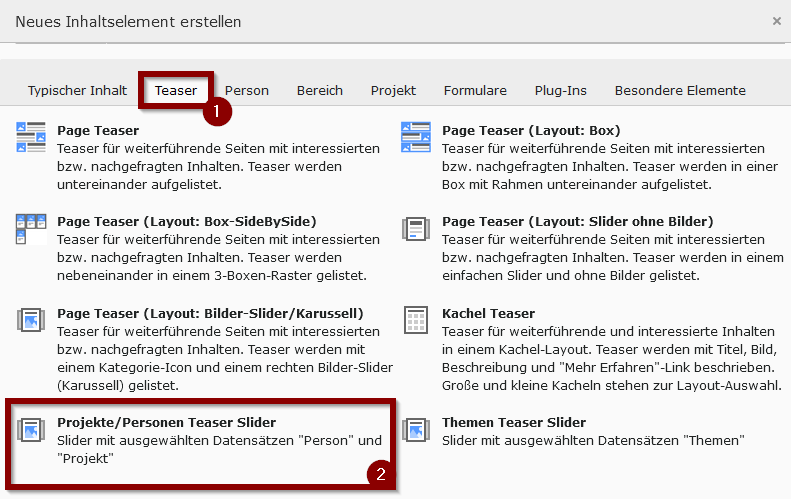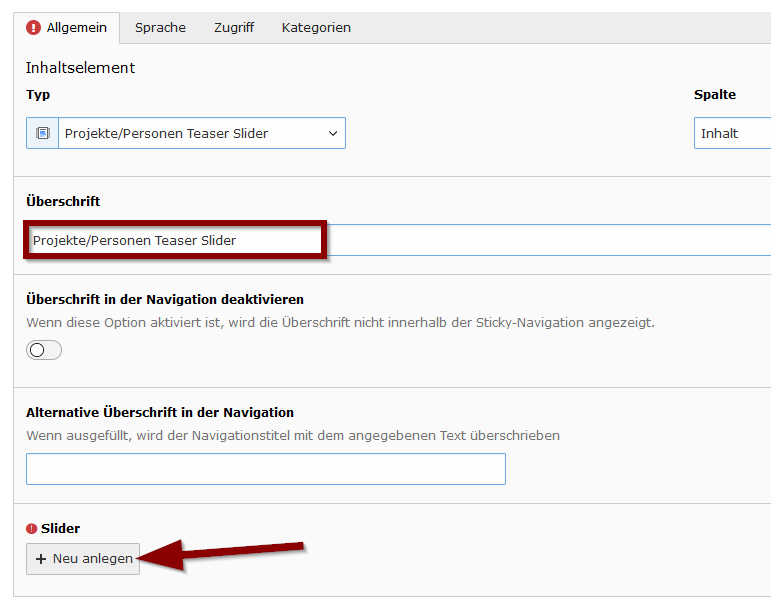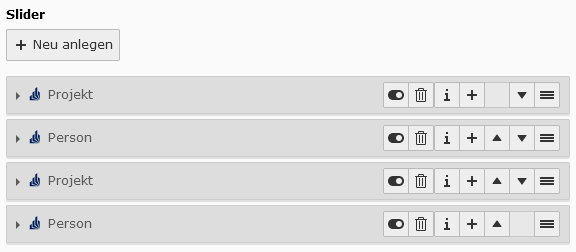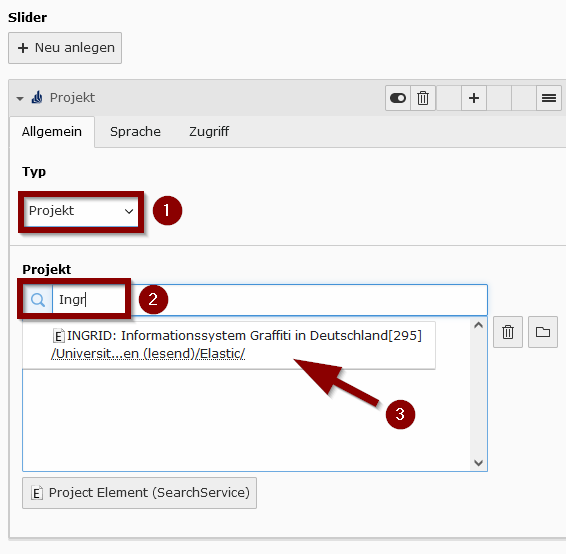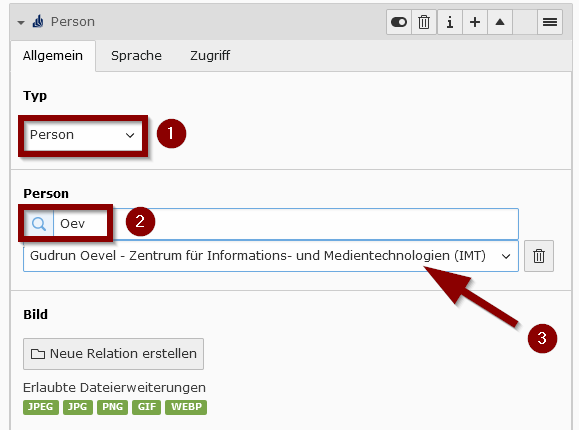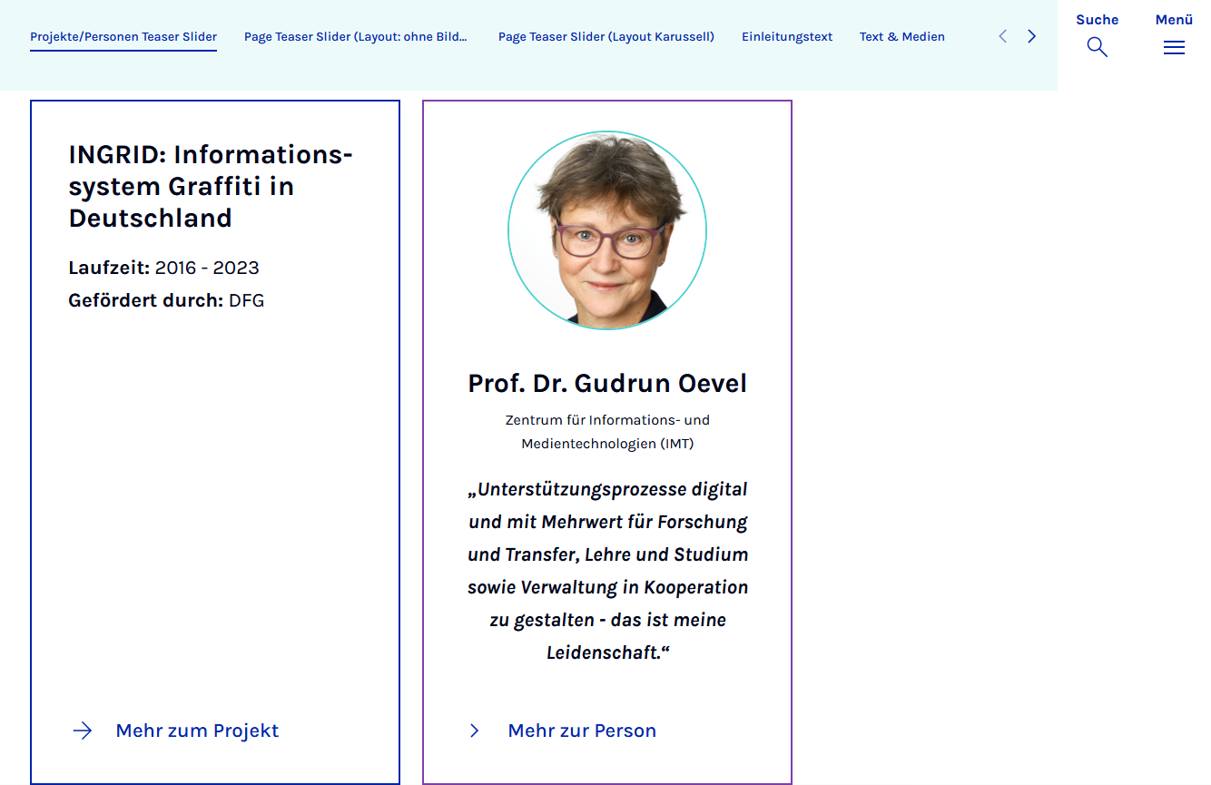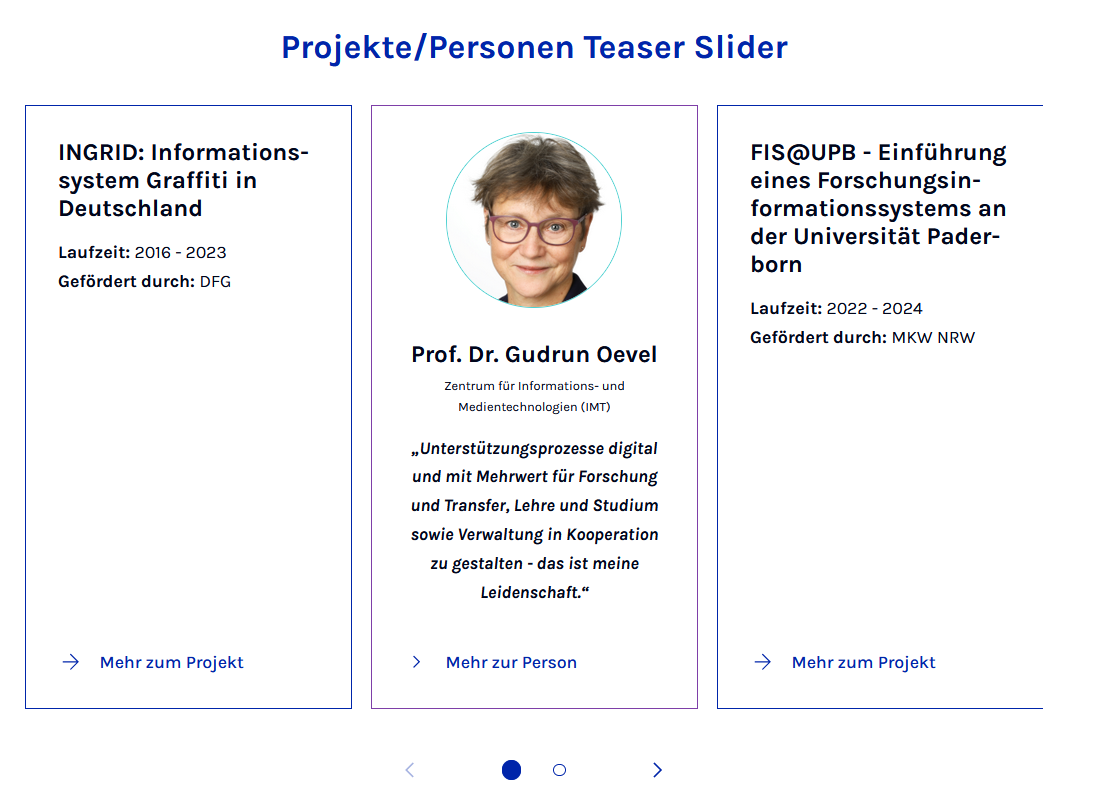TYPO3 - Teaser - Projekte Personen Teaser Slider
Jnk (Diskussion | Beiträge) |
|||
| Zeile 13: | Zeile 13: | ||
[[Datei:Typo3-akkordeon-01.png|links|mini|ohne|450px|Inhaltselement hinzufügen]] | [[Datei:Typo3-akkordeon-01.png|links|mini|ohne|450px|Inhaltselement hinzufügen]] | ||
<br> | <br> | ||
| − | * Klicken Sie auf <code>+ Inhalt</code> um ein neues Inhaltselement hinzuzufügen. | + | * Klicken Sie auf <code>+ Inhalt</code>, um ein neues Inhaltselement hinzuzufügen. |
<br clear=all> | <br clear=all> | ||
| Zeile 25: | Zeile 25: | ||
<br> | <br> | ||
* Wählen Sie eine Überschrift. | * Wählen Sie eine Überschrift. | ||
| − | * Klicken Sie auf <code> + Neu anlegen</code> um einen neuen Slider hinzuzufügen. | + | * Klicken Sie auf <code> + Neu anlegen</code>, um einen neuen Slider hinzuzufügen. |
* Wählen Sie den den gewünschten Slider Typ aus. | * Wählen Sie den den gewünschten Slider Typ aus. | ||
* Sie können wählen zwischen: | * Sie können wählen zwischen: | ||
| Zeile 43: | Zeile 43: | ||
# Wählen Sie den Typ '''Projekt'''. | # Wählen Sie den Typ '''Projekt'''. | ||
# Geben Sie einen Suchbegriff in das entsprechende Feld ein. | # Geben Sie einen Suchbegriff in das entsprechende Feld ein. | ||
| − | # Wählen Sie | + | # Wählen Sie ein Projekt aus der Ergebnisliste aus. |
* Als Suchbegriff eigenen sich besonders der '''Projekttitel''' und die '''Projektnummer''' | * Als Suchbegriff eigenen sich besonders der '''Projekttitel''' und die '''Projektnummer''' | ||
<br clear=all> | <br clear=all> | ||
Aktuelle Version vom 8. März 2024, 13:23 Uhr
Allgemeine Informationen
| Anleitung | |
|---|---|
| Informationen | |
| Betriebssystem | Alle |
| Service | TYPO3 |
| Interessant für | Angestellte |
| HilfeWiki des IMT der Uni Paderborn | |
Mit diesem Inhaltselement können Sie Datensätze zu Projekten oder Personen als Teaser in einem Slider darstellen.
Schritt-für-Schritt Anleitung[Bearbeiten | Quelltext bearbeiten]
Öffnen Sie die Seite, auf der Sie das Inhaltselement einfügen möchten.
- Klicken Sie auf
+ Inhalt, um ein neues Inhaltselement hinzuzufügen.
- Wechseln Sie in den Tab "Teaser".
- Wählen Sie "Projekte/Personen Teaser Slider".
- Wählen Sie eine Überschrift.
- Klicken Sie auf
+ Neu anlegen, um einen neuen Slider hinzuzufügen. - Wählen Sie den den gewünschten Slider Typ aus.
- Sie können wählen zwischen:
- Projekt
- Person
- Sie können mehrere Slider zum Inhaltselement hinzufügen.
- Gehen Sie dazu folgendermaßen vor.
Projekt hinzufügen[Bearbeiten | Quelltext bearbeiten]
- Wählen Sie den Typ Projekt.
- Geben Sie einen Suchbegriff in das entsprechende Feld ein.
- Wählen Sie ein Projekt aus der Ergebnisliste aus.
- Als Suchbegriff eigenen sich besonders der Projekttitel und die Projektnummer
Person hinzufügen[Bearbeiten | Quelltext bearbeiten]
- Wählen Sie den Typ Person - Es es erscheint ein Hinweis, dass eine Aktualisierung der Anzeige nötig ist - Klicken Sie auf OK.
- Geben Sie einen Suchbegriff in das entsprechende Feld ein.
- Wählen Sie einen Datensatz aus der Ergebnisliste aus.
Klicken Sie anschließend auf Speichern um Ihre Änderungen zu übernehmen.
Beispiele[Bearbeiten | Quelltext bearbeiten]